1 介绍
主要介绍容器的简单基本相关操作。以及简单的部署nginx网站
2 创建交互式容器
docker run --name=hello -it centos /bin/bash

输入exit,就退出容器,退出之后容器也就停止了,不会在前台运行了
#docker run运行并创建容器
–name 容器的名字
-i 交互式
-t 分配伪终端
centos:启动docker需要的镜像
/bin/bash说明你的shell类型为bash,bash shell是最常用的一种shell, 是大多数Linux发行版默认的shell。此外还有C shell等其它shell。
3 创建守护进程容器
#后台启动容器
docker run --name=hello1 -td centos
参数-d在后台运行docker

#查看运行的容器
docker ps |grep hello1

#进入容器
docker exec -it hello1 /bin/bash

查看正在运行的容器
docker ps
docker ps -a 查看所有(包括已经退出的)
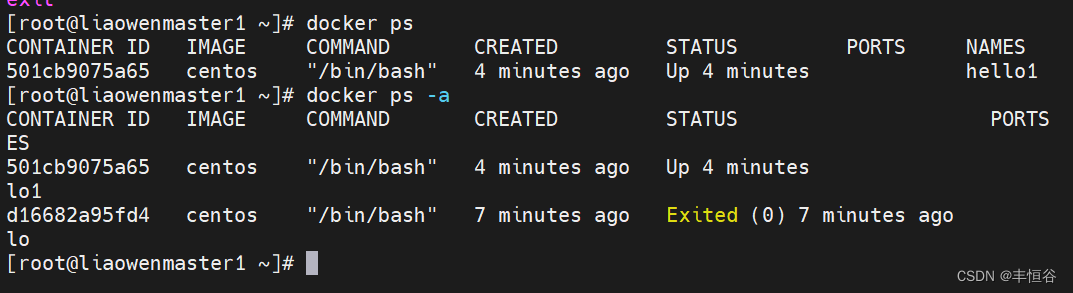
4 容器操作命令汇总
停止容器:
docker stop hello1
启动已经停止容器:
docker start hello1
进入容器:
docker exec -it hello1 /bin/bash
删除容器:
docker rm -f hello1
帮助命令:
docker --help
5 部署nginx网站
#创建nginx容器
docker run --name=nginx -p 80 -itd centos
-p把容器端口随机在物理机随机映射一个端口

#在容器里面安装nginx
首先进入容器

查看容器里面ip addr
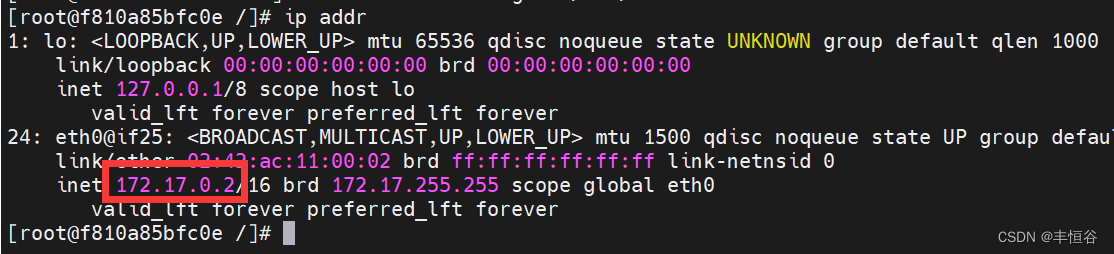
通过上面看到容器的ip是172.17.0.2
#yum安装nginx
先更换源

然后安装
yum install wget -y
yum install nginx -y
#安装文本编辑器
yum install vim -y
#创建静态页面
mkdir /var/www/html -p
cd /var/www/html
创建文件index.html
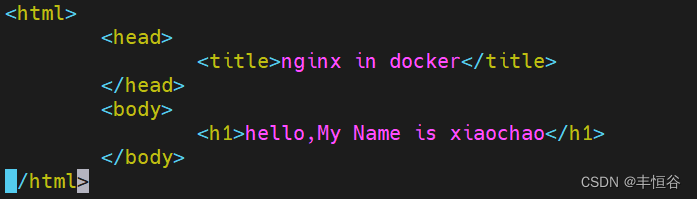
修改nginx配置文件的root路径,如下
vim /etc/nginx/nginx.conf
root /var/www/html/;
启动nginx
/usr/sbin/nginx
#访问docker里面的nginx服务,复制一个终端窗口,执行如下命令

#能查看到nginx容器在物理机映射的端口49157
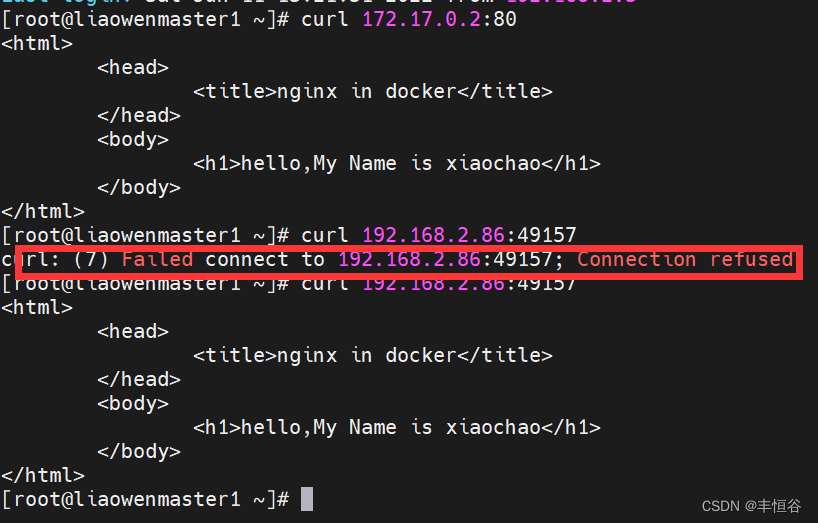
注:连接失败是因为容器里面的nginx未启动
最终效果:
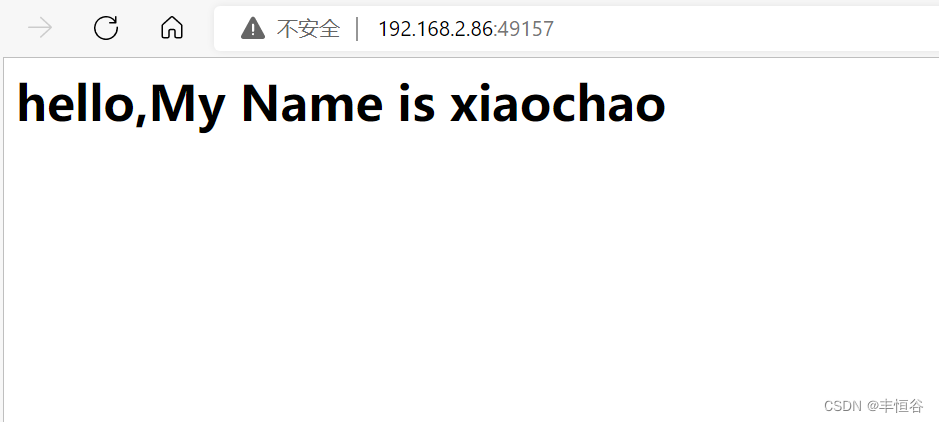
注意流量走向:
访问物理节点ip:port(容器在物理节点映射的端口)–→容器ip:port(容器里部署的服务的端口)->就可以访问到容器里部署的应用了























 24
24











 被折叠的 条评论
为什么被折叠?
被折叠的 条评论
为什么被折叠?










